|
二、鼠绘大树
在第二节的内容里面你将完成下面几个流程
如果你没有阅读第一节,请先下载该笔触的PNG文件或.stl样式文件,然后开始第二节的内容。

2.1 导入笔触和颜色
新建一个80×350px大小,黑色背景的画布。
-
导入笔触:按下ctrl+r导入“油画:树叶-细叶榕”png文件,这时,这种笔触将自动添加到你当前编辑的文件中,位置在笔触“油画效果”类下。
-
导入颜色:使用颜色面板导入下载包中的“细叶榕颜色.act”文件,或者直接用吸管选取图2中的颜色。

2.2 大树的绘画
使用“刷子”工具,仿照下图的流程进行大树的绘画。
绘画的过程要注意的是:
-
笔触是“油画效果-树叶:细叶榕”,大小在4~6px之间。
-
由于画布是黑色的,可以用黑色的笔触当橡皮使用。
由于俺画的时候原来的色彩样本丢失了,所以原图和教程的色彩有些不同。

2.3 后期颜色处理
对于颜色的处理,各人的喜恶不一样。下面的只是参考。
对于俺画的大树,
克隆了树干和落叶的位图,混合模式改为50%“添加的”
克隆了树冠的位图,混合模式改为80%“加热”。
对于你自己画的树,应该要根据实际情况来更改。
总结
-
建立新笔触的时候命名应该带有其所属大类,以便以后查找。
-
笔触大小设置了对压力敏感的参数,在绘画时就可以用上下方向键控制笔触的粗细。
-
为笔触选择不同的填充纹理来达到不同的质感。
最后附送:樱花的风(俺fw滴)
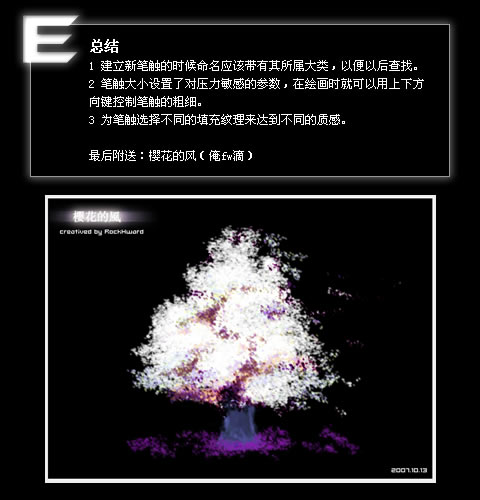

经典论坛讨论:
http://bbs.blueidea.com/thread-2799570-1-1.html
本文链接:http://www.blueidea.com/tech/graph/2007/4985.asp 
出处:蓝色理想
责任编辑:moby
上一页 DIY树叶笔触画一棵树 [2] 下一页
◎进入论坛Photoshop、Fireworks版块参加讨论,我还想发表评论。
|







